วิธีดาวน์โหลด Microsoft Office Picture Manager
เผยแพร่แล้ว: 2022-06-07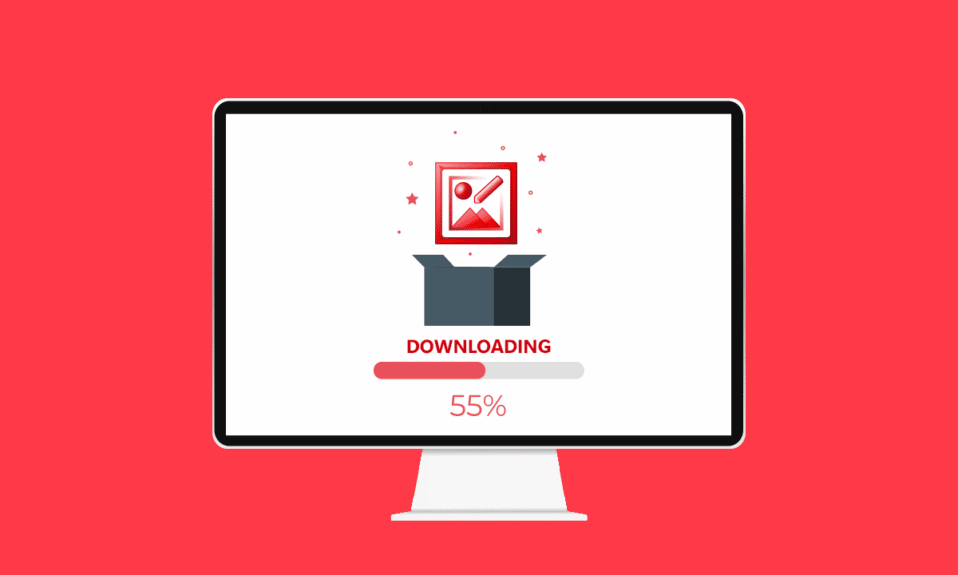
เรามักรู้สึกคิดถึงอดีตเมื่อได้ใช้ผลิตภัณฑ์วินเทจที่เราเคยชื่นชม หนึ่งในแอพดังกล่าวในโลกเทคโนโลยีสำหรับพีซีรุ่นล่าสุดคือ Microsoft Picture Manager Windows 10 ซึ่งผู้ใช้พีซีหลายคนเคยแก้ไขและแชร์รูปภาพ คุณยังสามารถแก้ไขรูปภาพของคุณในแบบของคุณโดยใช้ซอฟต์แวร์นี้ แต่ถ้าคุณเพิ่งเริ่มใช้ซอฟต์แวร์นี้และต้องการทราบวิธีดาวน์โหลด Microsoft Office Picture Manager โปรดอ่านบทความนี้จนจบ คุณยังสามารถทำตามขั้นตอนที่กล่าวถึงในบทความนี้เพื่อเรียนรู้วิธีติดตั้ง Microsoft Office Picture Manager 2013 ดาวน์โหลดฟรีสำหรับ Windows 7 ดังนั้น มาเริ่มกันเลย!
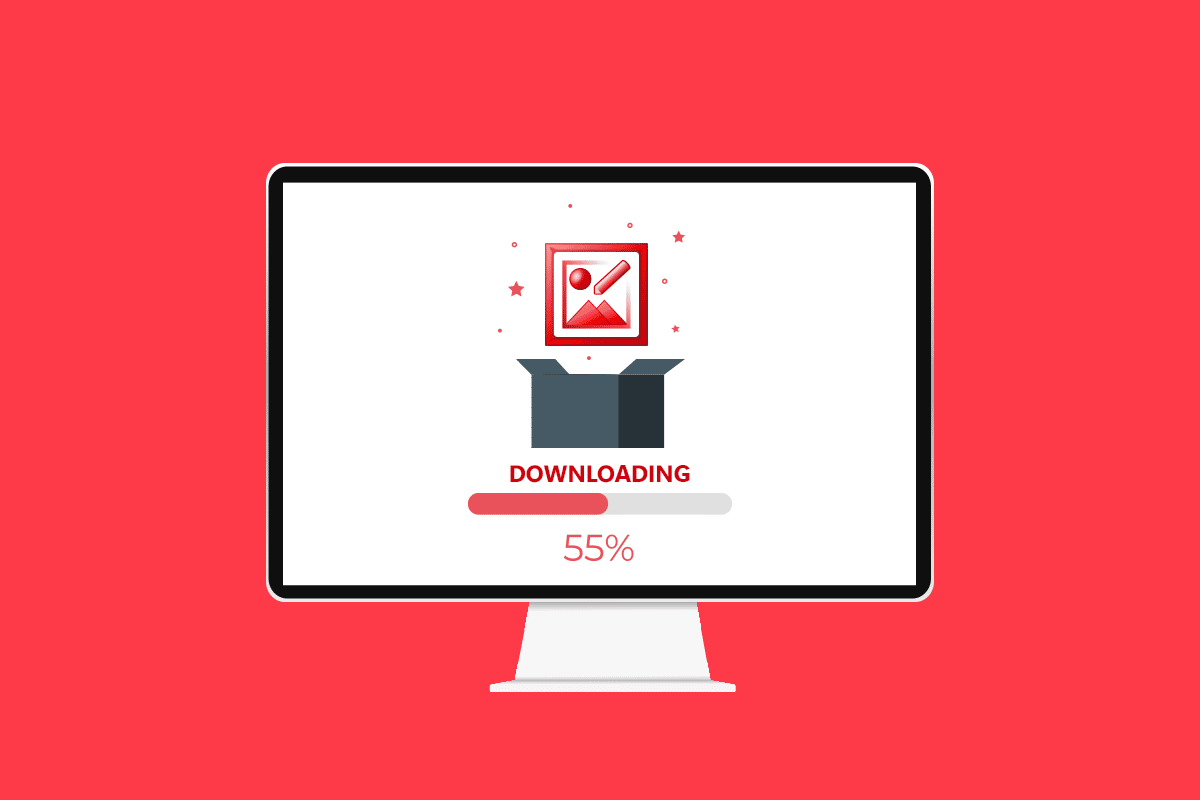
สารบัญ
- วิธีดาวน์โหลด Microsoft Office Picture Manager บน Windows 10
- Microsoft Office Picture Manager คืออะไร
- คุณสมบัติของ Microsoft Office Picture Manager
- ข้อดีของ Microsoft Office Picture Manager
- วิธีการติดตั้ง Microsoft Office Picture Manager บน Windows 10
- วิธีใช้ Microsoft Office Picture Manager บน Windows 10
วิธีดาวน์โหลด Microsoft Office Picture Manager บน Windows 10
ก่อนที่จะทราบวิธีการดาวน์โหลด Microsoft Office Picture Manager คุณจำเป็นต้องรู้เกี่ยวกับแอปนี้เสียก่อน ประการแรก ให้เราเรียนรู้ว่าแอปพลิเคชั่นนี้คืออะไร คุณสมบัติและข้อดีของมันมีประโยชน์สำหรับผู้ใช้
Microsoft Office Picture Manager คืออะไร
ตามชื่อที่แนะนำ แอปจัดการรูปภาพนี้จะช่วยคุณ จัดการรูปภาพที่จัดเก็บไว้ในพีซีของคุณ และคุณยังสามารถใช้แอปนี้เป็น ตัวแก้ไขกราฟิก ได้อีกด้วย มันมาเป็นส่วนหนึ่งของชุดโปรแกรม Microsoft Office จากเวอร์ชัน 2003 อย่างไรก็ตาม แอปนี้ไม่มีให้บริการในเวอร์ชัน 2013 แต่คุณสามารถติดตั้งได้ด้วยตนเองบนพีซีของคุณ แอปนี้ใช้ชื่อ SharePoint Designer 2010 และคุณสามารถติดตั้งแอปได้จาก Microsoft Store แอพ Photos ซึ่งมาในเวอร์ชั่นเพิ่มเติมของ Microsoft Office และ Windows เป็นตัวต่อจาก Microsoft Office Picture Manager
อ่านเพิ่มเติม : Google Meet Codes คืออะไร?
คุณสมบัติของ Microsoft Office Picture Manager
คุณสมบัติของแอพ Microsoft Office Picture Manager คือ:
- จัดการรูปภาพในโฟลเดอร์ Pictures : คุณสามารถใช้แอพเพื่อจัดการและจัดระเบียบไฟล์รูปภาพหรือรูปภาพในโฟลเดอร์ Pictures บนพีซีของคุณ นอกจากนี้ คุณลักษณะการค้นหารูปภาพอย่างรวดเร็วในแอพจะช่วยให้คุณค้นหาและนำทางไปยังรูปภาพที่ต้องการในโฟลเดอร์ได้อย่างง่ายดาย
- แก้ไขรูปภาพ : คุณสามารถใช้แอปเพื่อแก้ไขรูปภาพโดยใช้แอปนี้ เช่น การเพิ่มเส้นริ้วให้กับรูปภาพ เครื่องมือแก้ไขอัตโนมัติในแอพจะช่วยให้คุณเคลียร์ปัญหาและให้อินเทอร์เฟซที่ดีกว่าในการแก้ไขรูปภาพ นอกจากนี้ คุณยังสามารถเลิกทำการเปลี่ยนแปลงในรูปภาพได้อย่างง่ายดายหลังจากแก้ไข
- แก้ไขการตั้งค่าของรูปภาพ : คุณสามารถเปลี่ยนคอนทราสต์ ความคมชัด และขนาดของรูปภาพได้โดยใช้แอพ
- แก้ไขชื่อและรายละเอียดพื้นฐานอื่นๆ ของรูปภาพ : คุณสามารถเปลี่ยนชื่อรูปภาพ บันทึกไปยังตำแหน่งอื่น หรือแปลงเป็นรูปแบบอื่นโดยใช้แอพนี้
- แชร์รูปภาพ : คุณลักษณะเพิ่มเติมของแอปนี้คือช่วยให้คุณสามารถแชร์รูปภาพกับผู้ติดต่อของคุณผ่านไลบรารีรูปภาพ SharePoint ไปยังแพลตฟอร์มการแชร์ต่างๆ เช่น อีเมล
- ฟิลเตอร์ที่มีให้ในแอพ : ฟิลเตอร์ที่ใช้ได้สำหรับแต่งภาพนั้นเป็นแบบพื้นฐานแต่จำเป็น เช่น การลดสัญญาณรบกวนและการลบตาแดง
- สร้างไลบรารีรูปภาพแบบรวมศูนย์ : ธุรกิจขนาดใหญ่สามารถใช้แอปนี้เพื่อสร้างไลบรารีรูปภาพแบบรวมศูนย์ รวมถึงเนื้อหาที่สามารถเข้าถึงได้ผ่านโปรโตคอล HTTP/ FTP ไฮเปอร์ลิงก์ หรือเทคนิคการเชื่อมโยงอื่นๆ
ข้อดีของ Microsoft Office Picture Manager
ข้อดีของการใช้แอพ Microsoft Office Picture Manager มีดังต่อไปนี้:
- ซอฟต์แวร์ ฟรี : แอพนี้ให้ดาวน์โหลดฟรี และคุณไม่จำเป็นต้องสร้างบัญชีหรือชำระค่าแอพ
- ความเข้ากันได้ : แอปนี้ใช้งานได้กับพีซี Windows ทุกรุ่นที่ตรงตามข้อกำหนดของระบบสำหรับชุดโปรแกรม Microsoft Office ไม่มีความเสี่ยงในการใช้แอปนี้ เนื่องจากเป็นส่วนหนึ่งของชุดโปรแกรม Microsoft Office อย่างเป็นทางการ
- ยูทิลิตีการจัดการภาพถ่าย : แอปนี้เป็นแอปแบบครบวงจร และคุณสามารถดำเนินการฟังก์ชันต่างๆ โดยใช้แอป เช่น จัดการ แก้ไข แชร์ ฯลฯ
- การดูรูปภาพ อย่างรวดเร็ว : คุณสามารถใช้ Office Picture Manager เพื่อดูไฟล์รูปภาพได้อย่างรวดเร็ว และใช้เครื่องมือที่ปรับปรุงเพื่อแก้ไขรูปภาพทั้งแบบเป็นชุดหรือทีละภาพ
- ใช้รูปภาพจากแอป Microsoft อื่น ๆ : แอปนี้ช่วยให้คุณสามารถรวมรูปภาพจากแอปอื่น ๆ ของชุดโปรแกรม Microsoft Office และให้ตัวเลือกสำหรับการค้นหาและเรียกดูได้ง่าย
- รองรับรูปแบบต่างๆ ของรูปภาพ : หนึ่งในข้อดีที่โดดเด่นของการใช้แอพนี้คือ รองรับรูปภาพในรูปแบบต่างๆ ซึ่งรวมถึง BMP, jpg, pdf, png, tiff และรูปแบบอื่นที่คล้ายคลึงกัน นอกจากนี้ยังรองรับไฟล์รูปแบบ gif และให้คุณดูเฟรมแรกที่ไม่เคลื่อนไหวเป็นรูปภาพ
อ่าน เพิ่มเติม : 28 ซอฟต์แวร์แก้ไขรูปภาพฟรีที่ดีที่สุดสำหรับพีซี

วิธีการติดตั้ง Microsoft Office Picture Manager บน Windows 10
ส่วนนี้จะให้ขั้นตอนที่สาธิตวิธีการดาวน์โหลดแอป Microsoft Office Picture Manager บนพีซีของคุณ
1. กด ปุ่ม Windows พิมพ์ Google Chrome แล้วคลิก เปิด
หมายเหตุ: คุณสามารถเปิดเว็บเบราว์เซอร์เริ่มต้นบนพีซีของคุณได้ Google Chrome ถูกเลือกไว้ที่นี่เพื่อจุดประสงค์ในการอธิบาย

2. ไปที่หน้าอย่างเป็นทางการของ Microsoft SharePoint Designer 2010 เลือกภาษาเป็น ภาษาอังกฤษ จากเมนูแบบเลื่อนลงในฟิลด์ Select Language และคลิกที่ตัวเลือก Download
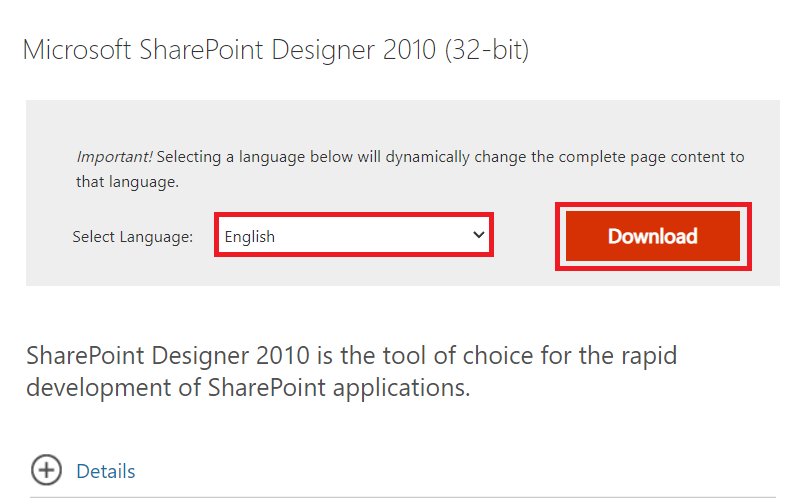
3. ดับเบิลคลิกที่ไฟล์ SharePointDesigner.exe ที่ดาวน์โหลดมาเพื่อเรียกใช้ไฟล์ปฏิบัติการบนพีซีของคุณ
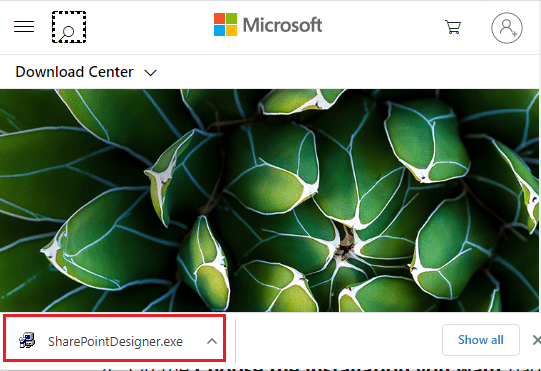
4. คลิกที่ตัวเลือก ใช่ จากหน้าต่างพรอมต์ การควบคุมบัญชีผู้ใช้
5. รอให้ไฟล์ถูกแตกไปยังพีซีของคุณ ตอนนี้ ให้เลือก ฉันยอมรับข้อกำหนดของข้อตกลงนี้ และคลิกที่ตัวเลือก ดำเนิน การต่อ
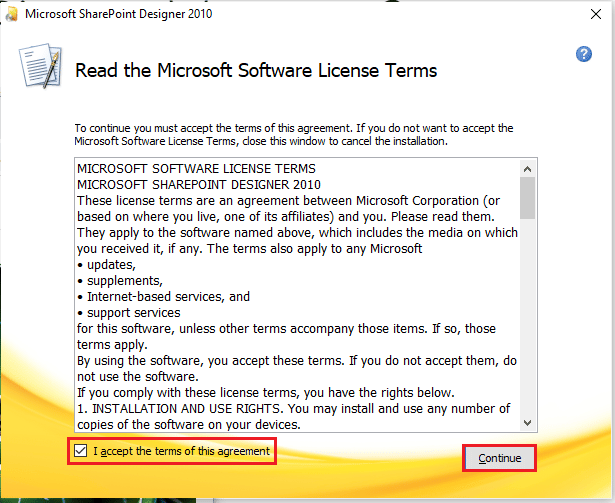
6. ในหน้าต่าง เลือกการติดตั้งที่คุณต้องการ ให้คลิกที่ตัวเลือก ปรับแต่ง เพื่อแก้ไขการตั้งค่า
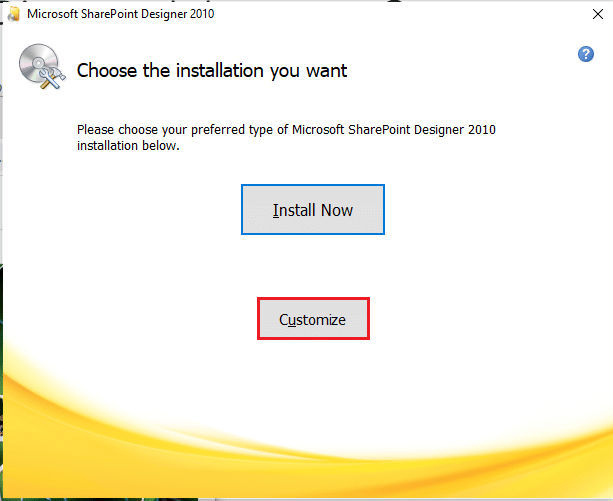
7. ในหน้าต่างถัดไป ไปที่แท็บ ตัวเลือกการติดตั้ง ขยายตัวเลือก เครื่องมือ Office และเลือกตัวเลือก เรียกใช้ทั้งหมดจากคอมพิวเตอร์ของฉัน จากเมนู
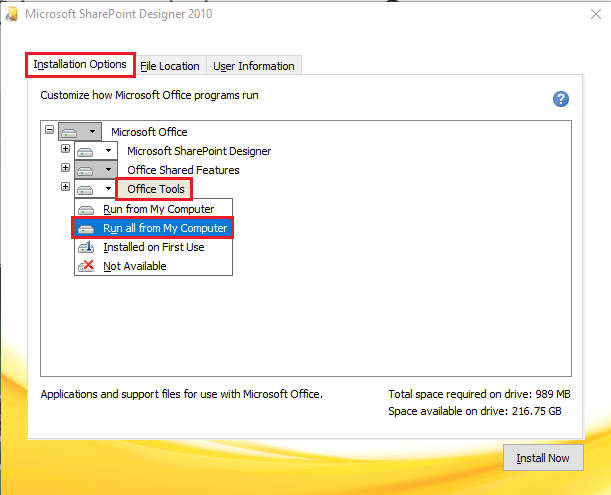
8. คลิกที่ตัวเลือก ติดตั้ง ทันทีเพื่อดาวน์โหลด Microsoft Office Picture Manager
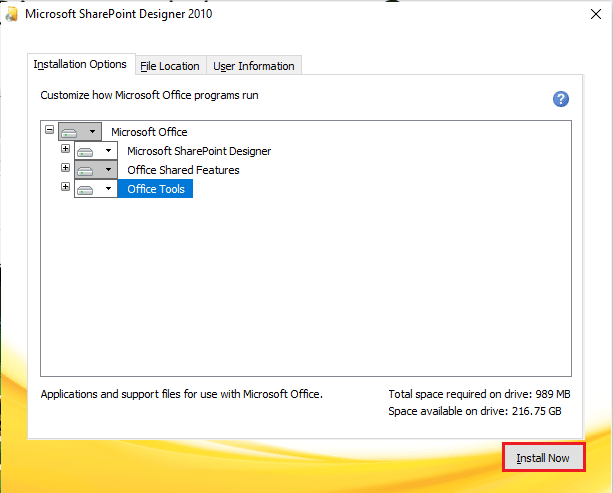
9. รอให้หน้าต่าง ความคืบหน้าการติดตั้ง เสร็จสมบูรณ์
10. คลิกที่ตัวเลือก Close จากหน้าต่าง Complete your Office experience เพื่อสิ้นสุดขั้นตอนการติดตั้ง
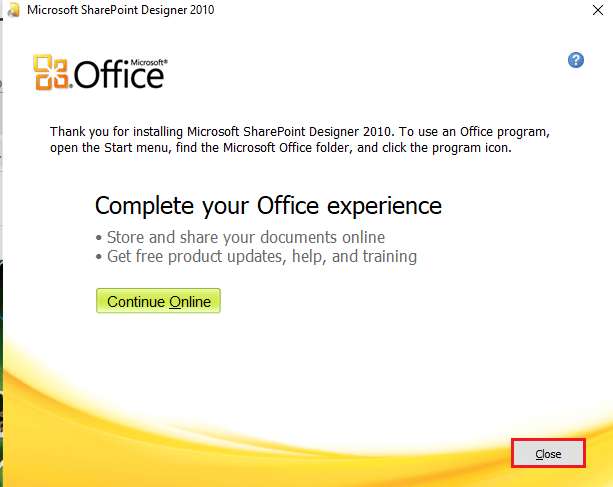
อ่าน เพิ่มเติม : วิธีตั้งค่ารูปภาพพื้นหลังสำหรับ Microsoft Word
วิธีใช้ Microsoft Office Picture Manager บน Windows 10
หากคุณดาวน์โหลดแอป Microsoft Picture Manager Windows 10 ให้ทำตามขั้นตอนด้านล่างเพื่อเรียนรู้วิธีดูและแก้ไขรูปภาพบนพีซีของคุณด้วยแอปนี้
1. กดปุ่ม Windows พิมพ์ Microsoft Office Picture Manager แล้วคลิก เปิด
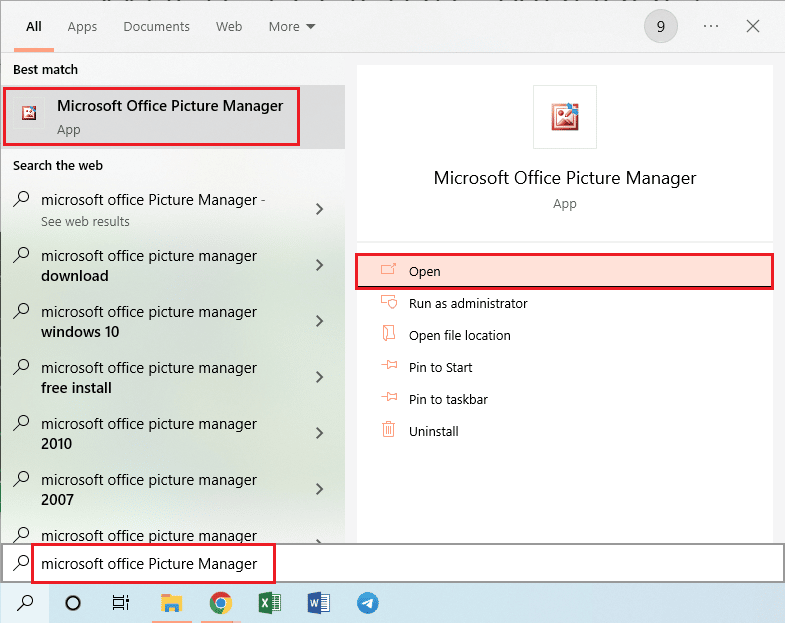
2. ในหน้าต่าง ยินดีต้อนรับสู่ Microsoft Office 2010 ให้เลือกตัวเลือก ใช้การตั้งค่าที่แนะนำ และคลิกที่ตัวเลือก ตกลง เพื่อดำเนินการต่อ
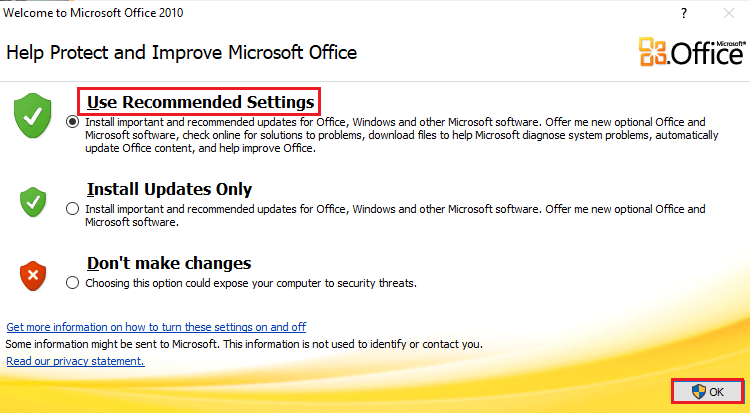
3. ตอนนี้คุณสามารถดูและแก้ไขรูปภาพจากโฟลเดอร์ รูปภาพ บนพีซีของคุณได้
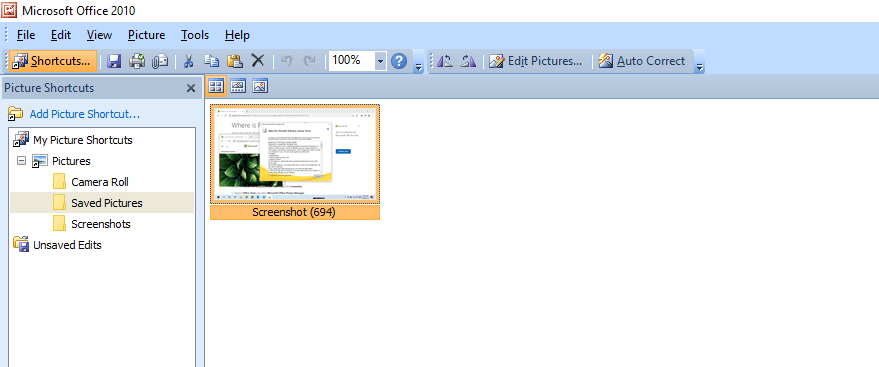
ที่แนะนำ:
- แก้ไข UI ระบบหยุดหน้าจอดำบน Android
- แก้ไข Outlook เปิดเฉพาะในเซฟโหมดใน Windows 10
- แก้ไข Photoshop ไม่สามารถทำตามคำขอของคุณได้ Error
- 19 ตัวจัดการไฟล์ฟรีที่ดีที่สุดสำหรับ Windows
เราหวังว่าคุณจะเข้าใจขั้นตอนในการ ดาวน์โหลด Microsoft Office Picture Manager บน Windows 10 และดำเนินการได้สำเร็จ ส่งคำถามของคุณเกี่ยวกับบทความนี้และข้อเสนอแนะหัวข้อสำหรับบทความในอนาคตในช่องความคิดเห็นด้านล่าง
